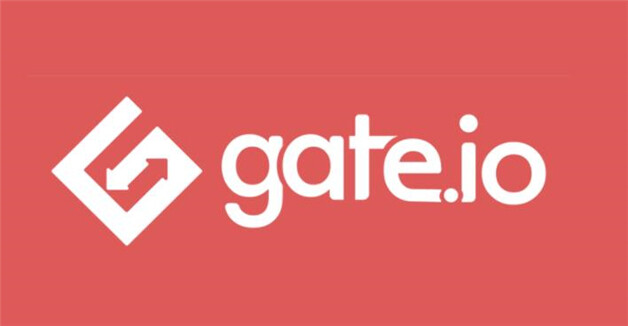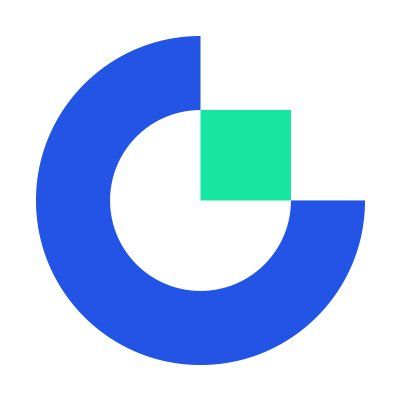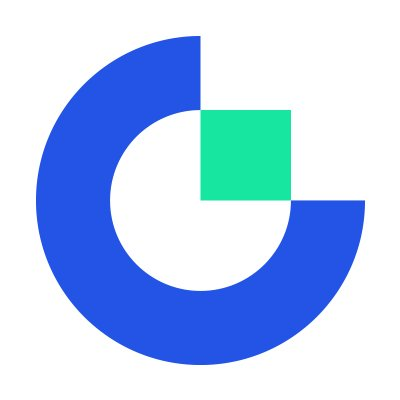在当今的数字时代,互联网已成为我们获取信息、学习新技能和享受服务的重要工具,随着各种应用程序的不断涌现,软件包的安装和管理变得尤为重要,本文将介绍如何高效地下载并安装软件包,无论是Windows操作系统还是MacOS系统,亦或是Linux发行版,都能提供相应的指导。
理解软件包格式
需要了解软件包的基本格式,如RPM(Red Hat Package Manager)、DEB(Debian)或APT(Ubuntu)等,这些格式是软件包的标准文件扩展名,用于存储软件及其依赖项,一个典型的RPM文件可能包含以下内容:
- 文件头
- 软件包名称
- 版本号
- 许可证信息
- 依赖关系列表
- 文件列表
- 元数据
选择合适的下载源
选择一个可靠的下载源至关重要,以确保下载的软件包是安全的,以下是一些常用的下载源:
- 官方网站:直接从软件开发商的官方网站下载通常是最安全的选择。
- 镜像站点:许多开源软件都有官方的镜像站点,通过这些站点下载可以加快下载速度。
- 第三方网站:某些情况下,官方镜像可能不可用,这时可以选择其他信誉良好的第三方网站。
使用命令行工具
对于熟悉命令行的用户,可以使用wget、curl或apt等命令行工具来下载软件包,要下载一个名为example.deb的软件包,可以使用以下命令:
wget -O example.deb http://example.com/path/to/example.deb
或者使用curl:

curl -O https://example.com/path/to/example.deb
对于Linux用户,可以使用apt命令:
sudo apt-get update sudo apt-get install package_name
验证下载的文件
下载完成后,需要验证文件是否完整且没有损坏,这可以通过检查文件大小与预期相符,以及使用文件校验工具(如MD5或SHA256)来验证文件的完整性,如果发现文件损坏,可以尝试重新下载。
安装软件包
一旦确认下载的文件无误,就可以开始安装了,以下是在Linux系统中安装软件包的基本步骤:
- 打开终端。
- 使用
dpkg命令安装软件包:
sudo dpkg -i example.deb
对于Windows用户,可以使用msiexec命令:
msiexec /i example.msi
对于macOS用户,可以使用Homebrew命令:
brew install example
配置软件包
安装完成后,可能需要根据软件包的文档进行一些配置工作,这可能包括修改环境变量、编辑配置文件或运行特定的脚本,确保按照软件包的说明进行操作,以避免潜在的问题。
更新软件包
为了获得最新的功能和修复,定期更新软件包是非常重要的,大多数软件包都提供了更新机制,允许用户自动或手动更新到最新版本。
备份与恢复
为了防止意外情况导致数据丢失,建议定期备份重要的软件包,可以使用tar命令或第三方软件(如rsync)来创建和同步备份。
通过以上步骤,可以有效地下载、安装和配置软件包,无论是新手还是有经验的用户,都应该熟悉这些基本的技能,以便